
时间:2020-10-23 20:15:36 来源:www.win10xitong.com 作者:win10
许多用户在使用win10系统的时候都遇到了win10系统怎么连接小米无线鼠标的问题,这个win10系统怎么连接小米无线鼠标的问题平时不多见,也许还会难倒一些大神,要是没有人来帮你处理,或者你想靠自己解决win10系统怎么连接小米无线鼠标问题的话,大家可以按照这样的解决思路:1、长按鼠标模式键至蓝牙广播状态,等蓝色指示灯亮再松手,如果指示灯频闪说明进入了蓝牙状态。2、打开win1064位电脑,点击桌面左下角的【开始菜单】,选择【设置】按钮,进入Windows设置就比较简单的处理它了。下面我们用图文来详细的说一下win10系统怎么连接小米无线鼠标的处理法子。
小米无线鼠标连接电脑步骤:
第一步:长按鼠标模式键至蓝牙广播状态,等蓝色指示灯亮再松手,如果指示灯频闪说明进入了蓝牙状态。

第二步:打开win1064位电脑,点击桌面左下角的【开始菜单】,选择【设置】按钮,进入Windows设置。
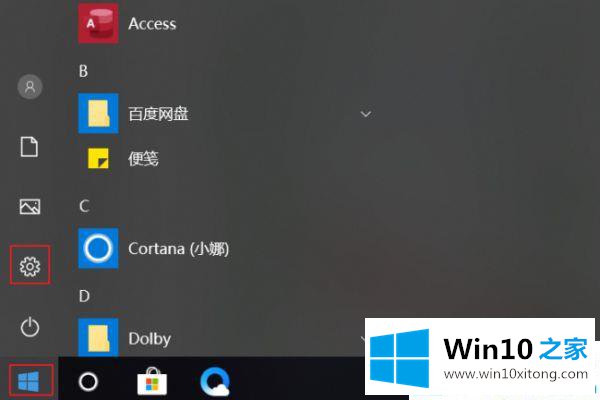
第三步:打开Windows设置界面后,点击【设备】,打开蓝牙功能界面。
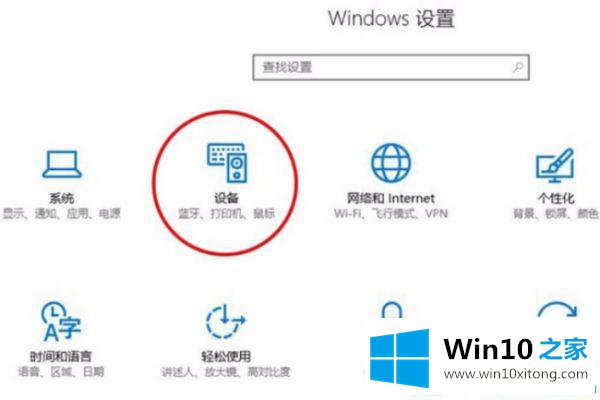
第四步:在管理蓝牙设备下找到名称为【MiMouse】的设备,然后点击边上的【配对】。
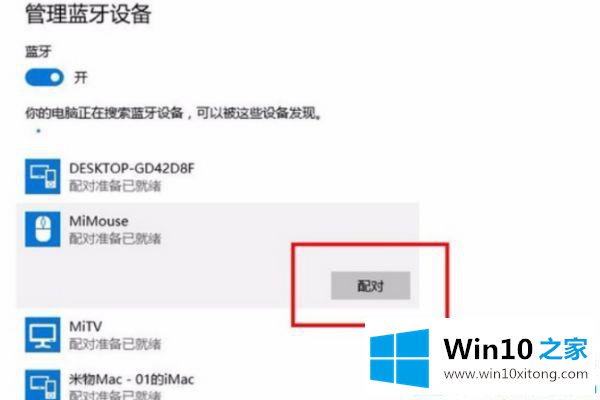
第五步:耐心等待,win10系统显示已连接后就可以正常使用小米无线鼠标了。
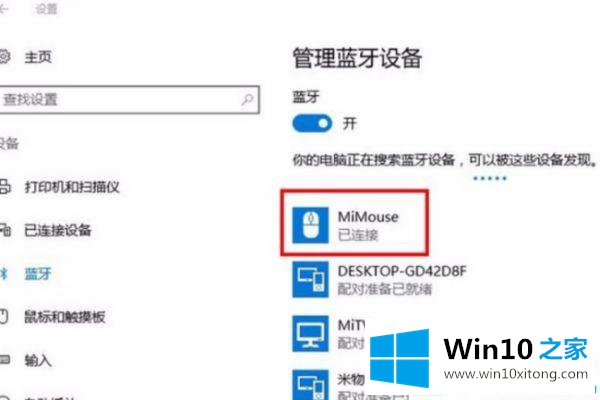
以上就是小米无线鼠标连接win10系统的具体步骤了。更多win10系统关注Win10之家。
好了,关于win10系统怎么连接小米无线鼠标的处理法子就是上面的内容了。很希望能够通过上面的内容对大家有所帮助,祝大家万事如意。